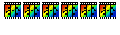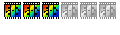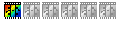nous allons reprendre depuis le début.
1- tu prends ton image, elle fait L 530 et H400
2- tu vas dans
a) image - taille de la zone de travail : à la largeur tu ajoutes 100 (530 +100) = 630
à la Hauteur (400 + 100)= 500
OK
Tu as un cadre blanc autour de l'image
A CE MOMENT LA TU FAIS 1 - filtre, photomasque et tu appliques le cadre : couleur noir, opacité 100, Mode couleur, Flou et bicrome non cochés.
Etirer le masque : coché
jusque là tout va bien ?
maintenant tu cliques sur la pipette (colonne de droite), tu choisis une couleur qui se trouve dans ton image (je choisis le mauve) clic gauche et tu vois la
couleur mauve qui s'affiche dans un carré situé au dessus de la palette des couleurs, puis clic gauche sur le pot de peinture, je pense que tolérance 30 est bien (ça il faut faire des essais) opacité 100 (là aussi il faut essayer), la souris se transforme en pot de peinture tu choisis un rectangle et clic dessus, voir ci-après un aperçu :

tu recommences la même chose avec une autre couleur, en l'occurence marron/orange, voir ci-après :

et tu t'amuses comme tu veux.
à bientôt
Alberte
PS) Il ne faut pas baisser les bras, j'étais comme toi!
Mais pour comprendre j'ai mis en pratique les "tutos" proposés sur le site de PhotoFiltre, il faut commencer par cela et petit à petit on arrive à assimiler, il ne faut pas mettre la charrue avant les boeufs !!
si problème tu demandes